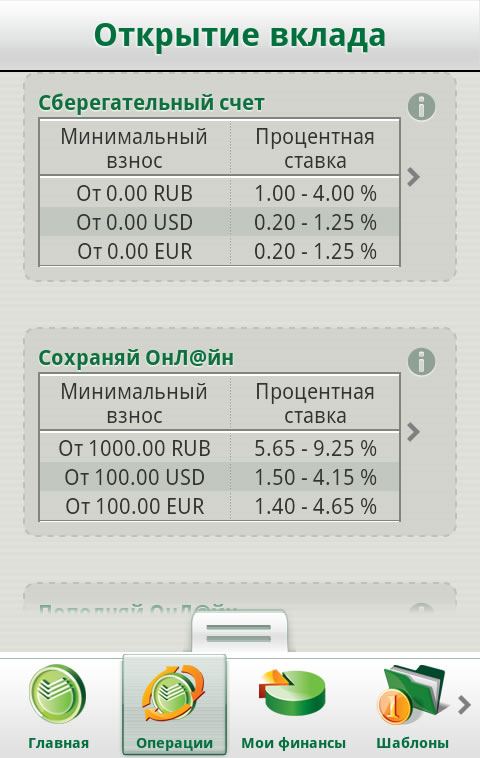07:15 Ставим цели и оформляем вклады с помощью системы Сбербанк ОнЛайн |
|
Продолжаем тестирование возможностей системе Сбербанк ОнЛайн, сегодня мое внимание устремлено на мобильное приложение, позволяющее получать доступ к функциям интернет банка в любом месте. Результаты прошлого теста можно почитать здесь. Где бы я ни находился, благодаря мобильному приложению «Сбербанк ОнЛайн», установленному на мобильное устройство, я в любую минуту могу открыть свой «Личный кабинет». Также здесь можно найти всю важную информацию о моих банковских картах, остатках денег на счёте, данные по вкладам, текущие курсы валют, посмотреть историю платежей, и, пожалуй, самое любопытное – графики расходов, в которых наглядно представлено, куда и сколько я потратил денег за месяцы пользования картой.
Все расходы разделены на категории: «Одежда и аксессуары», «Отдых и развлечения», «Супермаркеты», «Автомобиль», «Коммунальные платежи», «Интернет, связь», «Рестораны и кафе», с указанием списанных комиссий и сумм снятых наличных. Причём во всех разделах можно увидеть в каких супермаркетах и на какую сумму вы закупились. Очень полезная функция! Главное – можно четко контролировать, на что «уходят» деньги. Также с помощью функций мобильного приложения Сбербанк ОнЛайн можно задать цели накопления. Самые разнообразные – как, например, покупка квартиры, так и попроще – накопить на подарок к юбилею. Я, например, намерен скопить 10000 рублей к юбилею совместной жизни родителей. К сожалению, я не могу в любой момент выделить из личного бюджета такую сумму, но откладывать по 1000 рублей – вполне реально. Чтобы «случайно» не потратить эти деньги на какую-нибудь безделицу, я создаю цель. Формально, это – тот же классический депозит, с небольшим годовым процентом – от 1,5%. Зато отсутствуют ограничения минимальной и максимальной суммы, и разрешено совершать любые действия по вкладу. Чтобы задать цель накопления, вам следует выбрать одну из подходящих категорий: «Отдых», «Автомобиль», «Ремонт», «Бытовая техника» или что-то другое, а затем указать сумму, которую Вы хотите накопить, и срок, к которому потребуются скопленные деньги. Далее Вам надо будет изучить условия вклада, они будут отображены на экране мобильного устройства, подтвердить факт прочтения и согласия с ними. После этого целевой накопительный счёт будет создан. Как только он отобразиться в списке ваших счетов, можно смело вносить первый платеж, то есть начинать копить и откладывать деньги. Для наглядности, рядом с этим целевым счетом будет отображаться шкала накопленных денег и диаграмма, выражающая в процентном соотношении выполнение поставленной цели. Примечание: если так сложится, что Вам нечего будет откладывать, а деньги срочно потребуются на другое дело, то вывести их можно без лишних вопросов. Просто переведите их на вашу банковскую карту и используйте по назначению. Вдохновение от простоты и удобства этого приложения подтолкнуло меня протестировать ещё одну мобильную функцию «Сбербанк Онлайн» – открыть онлайн вклад. Тем более, что рекламные буклеты заманивают повышенными ставками – на 0,25-0,5%, в сравнении с открытием вклада в офисе Сбербанка.
Что ж, испытаем. Открываем раздел «Вклады и счета», жмём значок +, то есть добавить, и оформлять свой онлайн вклад. Для начала надо выбрать тип вклада: «Управляй», «Сохраняй», «Пополняй». Подробную информацию о каждом из них можно получить прямо в этом же окне, нажав на иконку со значком i. После этого укажите сумму и срок вклада. Система моментально рассчитает, какой процент годовых Вы можете ожидать при том или ином начальном раскладе. Затем надо подтвердить своё намерение и указать откуда переводить деньги. Всё понятно, быстро и просто! Придя домой, я вновь открыл личный кабинет системы «Сбербанк ОнЛайн» на «обычном» компьютере. Оказалось, что всё операции, которые я совершил через мобильное приложение, уже отобразились в «родительской» версии онлайн банка. Так что я могу перепроверить свои операции на большом экране. Однако, мне захотелось протестировать ещё одну функцию – «Автоплатёж» штрафов ГИБДД, но об этом в следующий раз. |
|
|
| Всего комментариев: 0 | |